PR优化技巧(一): 启动代理剪辑
使用pr的时候,最卡的情况应该就是编辑多轨4k素材了,无论多高配置的电脑,都撑不过几轨几轨的4K素材。想让自己的电脑不至于卡死,就要变通一种方式,即先将视频素材缩小后(比如720P)再编辑,稍等合成影片时,再换回原始的素材。
这样无论你添加了多少特效,其实只是应用在一堆缩小后的素材上,电脑自然就不卡了。而且在整个过程中,PR都会自动完成这一切,并不需要我们额外参与。
方法步骤如下:
1、 点击“文件→新建-项目”,点击“收录设置”。这里需要设置两个参数,一是将菜单勾选为“创建代理”,二是设置一个视频转码的尺寸极限(比如720P);
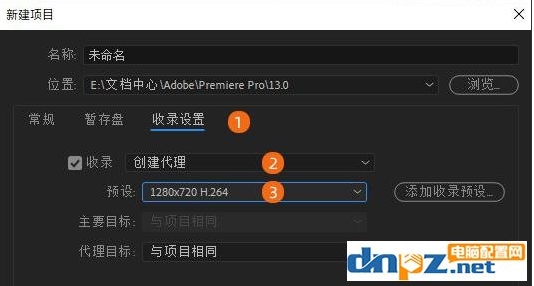
2、 项目建立好后,就可以按照正常步骤添加素材了。此时如果素材的尺寸刚好超过设定的极限值(本例为大于720P),PR就会自动调用Media Encoder对素材转码。当然这个过程其实是不需要我们参与的,不喜欢看的话就把它最小化吧。
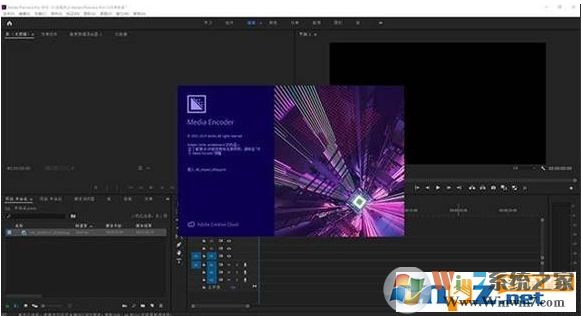
拖入素材后,PR会自动启动ME对素材转码
3、 经过不长时间,Media Encoder就会将素材转码完毕。但此时我们所操作的仍然还是高分辨率的原始素材,如何切换成转码后的低尺寸素材呢?这里需要先添加一个按钮。
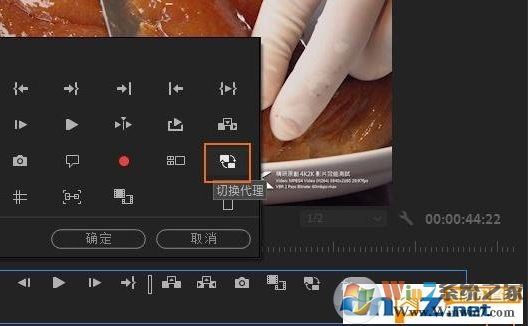
添加“切换代理”按钮
4、 添加的方法类似于“FX静音”,依旧是点击“节目面板”右下角的“+”按钮,然后在弹出面板中找到“切换代理”,将它拖拽到工具栏上。点亮按钮后(蓝色),时间轴上的素材就被自动切换为低尺寸副本了;
5、 剩下的操作就没什么可说的了,由于已经切换成低尺寸素材,因此无论是添加特效还是遍历剪辑,所有的操作都会变得异常顺畅。不过需要记住的是,输出影片前一定要再点一次“切换代理”(变成灰色),将视频换回原始素材,才能进行最终的渲染输出。
按钮呈现蓝色后,就代表素材已经被替换成低码率了,记得输出前一定要再点回去
PR优化技巧(二): 降低回放分辨率
如果你的视频预览卡顿,首先应该考虑的就是当前回放分辨率是否过高。通常在你的PR节目面板的右下角,会有这样一个选单。点开后会出现“完整”、“1/2”、“1/4”、“1/8”、“1/16”五组选项,这里是PR的回放质量等级,“完整”最高,“1/16”最差。通常出于性能与画质的考虑,PR会将回放分辨率预设为“1/2”,但如果你的视频实在太卡,最好的方法就是降低回放分辨率(不影响最终输出的视频质量),立竿见影!
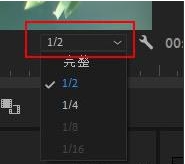
PR中的回放分辨率菜单
PR优化技巧(三):关闭“高质量回放”
除了分辨率以外,“高质量回放”也会对视频回放的流畅度造成影响。当我们点击回放分辨率右侧的“设置”菜单时,就能看到这一选项。顾名思义,这项功能直接影响的就是回放效果。打开后画质好,关闭后更流畅。和前面的回放分辨率一样,“高质量回放”也仅作用于回放阶段,并不会影响到最终的画面质量。
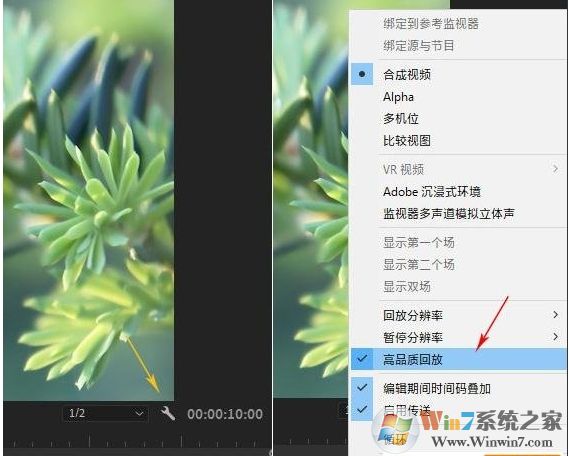
关闭“高品质回放”
PR优化技巧(四):无特效回放
如果你为视频添加了足够多的特效,那么……同样可以把电脑累趴下。如果你并不需要在预览过程中看到这些特效,那么也可以暂时将它们关闭。
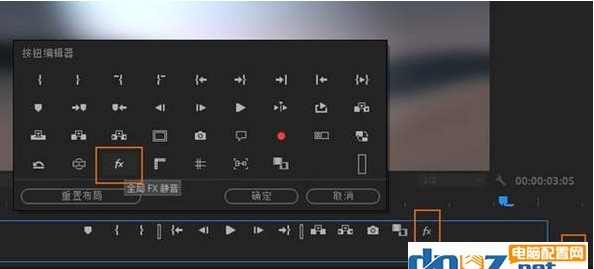
手工添加“FX无特效”到工具栏
点击“节目面板”右下角的“+”按钮,在弹出面板中找到“全局FX静音”,将它拖拽到工具栏上。需要回放时,只要点亮这个按钮,Premiere就会暂时忽略这些特效,以无特效方式进行播放。而且这个按钮仅针对于视频特效,对过渡效果不会起作用,很适合影片粗剪。
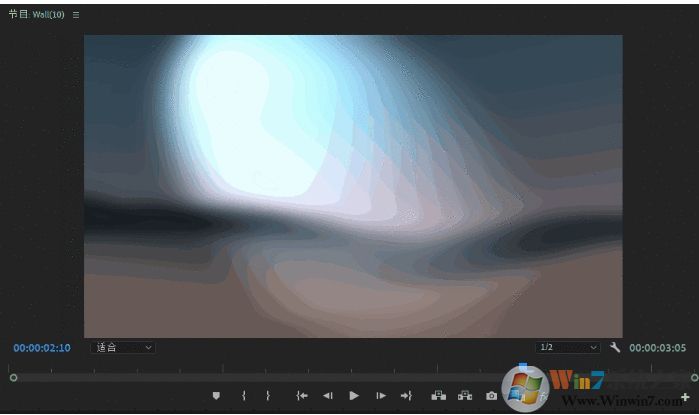
一键暂停视频回放特效
PR优化技巧(五):优化渲染模式
打开“首选项”>“内存”,你会看到PR的默认渲染模式。这里软件为我们提供了两组选项,分别是“内存”和“性能”。简而言之,如果你的电脑内存不大,那么这里需要选择为“内存”。而如果内存容量够用,则可以设成“性能”,以换取更好的渲染体验。
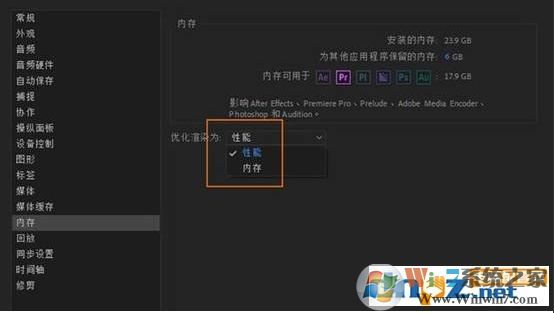
所以说电脑配置对PR处理视频还是非常重要的,不过真没办法提高电脑配置的话只能使用上面的方法进行优化了,工作量多的话还是提高一下电脑配置吧。